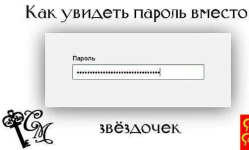
Как да направите така, че паролата да е видима вместо Stars: Настройки на браузъра. Как да видите паролата си - букви и цифри, вместо звезди и точки? Как да копирате парола под формата на точки?
Статията ще покаже как да се види вместо звезди, от които се състои от парола в браузъри.
Повечето компютри имат от няколко до десетина лични пароли. Като правило, тези пароли са необходими за влизане в сайтове и социални мрежи в интернет. Ако сме на входа на сметката, ние поставяме DAW ON Запомни паролата"(В браузъра), след това всеки следващ път, когато входът може да бъде автоматичен.
Но въпреки това често трябва да въвеждате парола ръчно и, както знаем, той се показва на монитора под формата на черни точки. В последния случай, ние, влезте в сляпо парола, заради това, което грешките не са изключени. Има и проблеми с входа, когато системата ни каже, че паролата не е правилна. Всеки потребител, в този случай, иска да види визуално, чиито символи влизат, когато е зададен парола.
В днешния преглед ще говорим за това как на входа " Odnoklassniki.», « Във връзка с», « Facebook."И други социални мрежи биха могли вместо звезди да видят скрита парола в различни браузъри:" Yandex браузър», « Google Chrome», « Mozilla.».
Как да откриете скрита парола вместо точки в различни браузъри?
Така че, нашата задача е да разберем как цифрите и писмата, от които може да се състоят паролата, стават видими във всички браузъри вместо черни точки, когато отидем в различни сайтове и социални мрежи. По принцип, няма значение с какъв браузър (" Google Chrome», « Yandex браузър") Работим в интернет и какъв сайт (" Във връзка с», « Odnoklassniki.") Влез. Нашите действия ще бъдат приблизително еднакви за всички случаи, особено ако използваме програма от трета страна за това (вж. По-долу).
Първо помислете за обичайния метод за изображения, свързан с някои параметри и настройки на браузърите:
- Отидете на сайта, от който се нуждаете и въведете влезте с парола в съответните полета, въпреки че по принцип не е необходимо да правите това. В полето за въвеждане на парола кликнете с десния бутон на мишката върху менюто, което отваря кликнете върху " Разгледайте елемента"(В различни браузъри този елемент може да изглежда така:" Код на елемента», « Проверка"И т.н.). \\ T
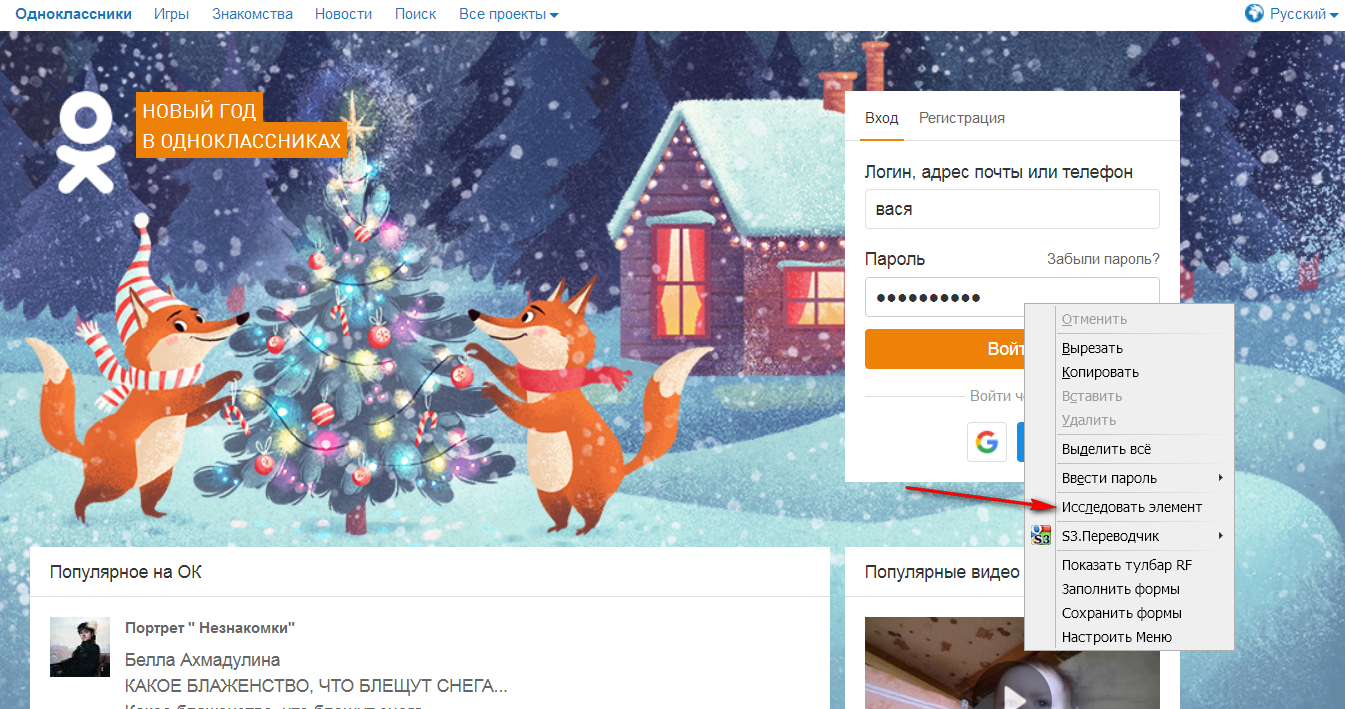
Как да откриете скрита парола вместо точки в различни браузъри?
- Прозорецът на редактора се отваря. Ако щракнете с десния бутон върху полето за въвеждане на парола (което е важно), след това в прозореца на редактора ще видите специален низ. В него, наред с други думи, трябва да има думата " парола.».
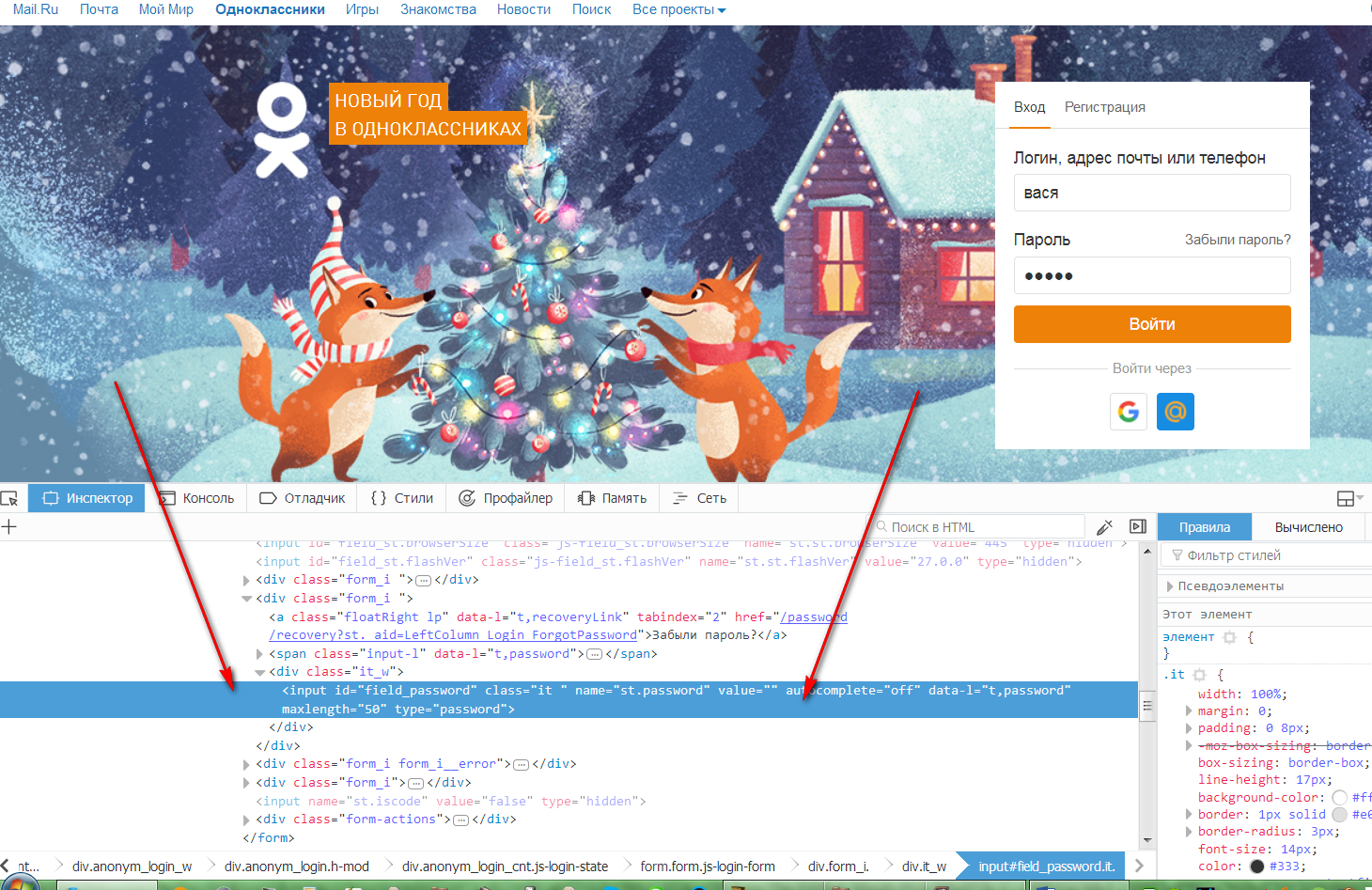
Как да откриете скрита парола вместо точки в различни браузъри?
- Сега кликнете върху тази маркирана линия с десния бутон на мишката и в отвореното контекстно меню, кликнете върху елемента " Редактиране като HTML.».
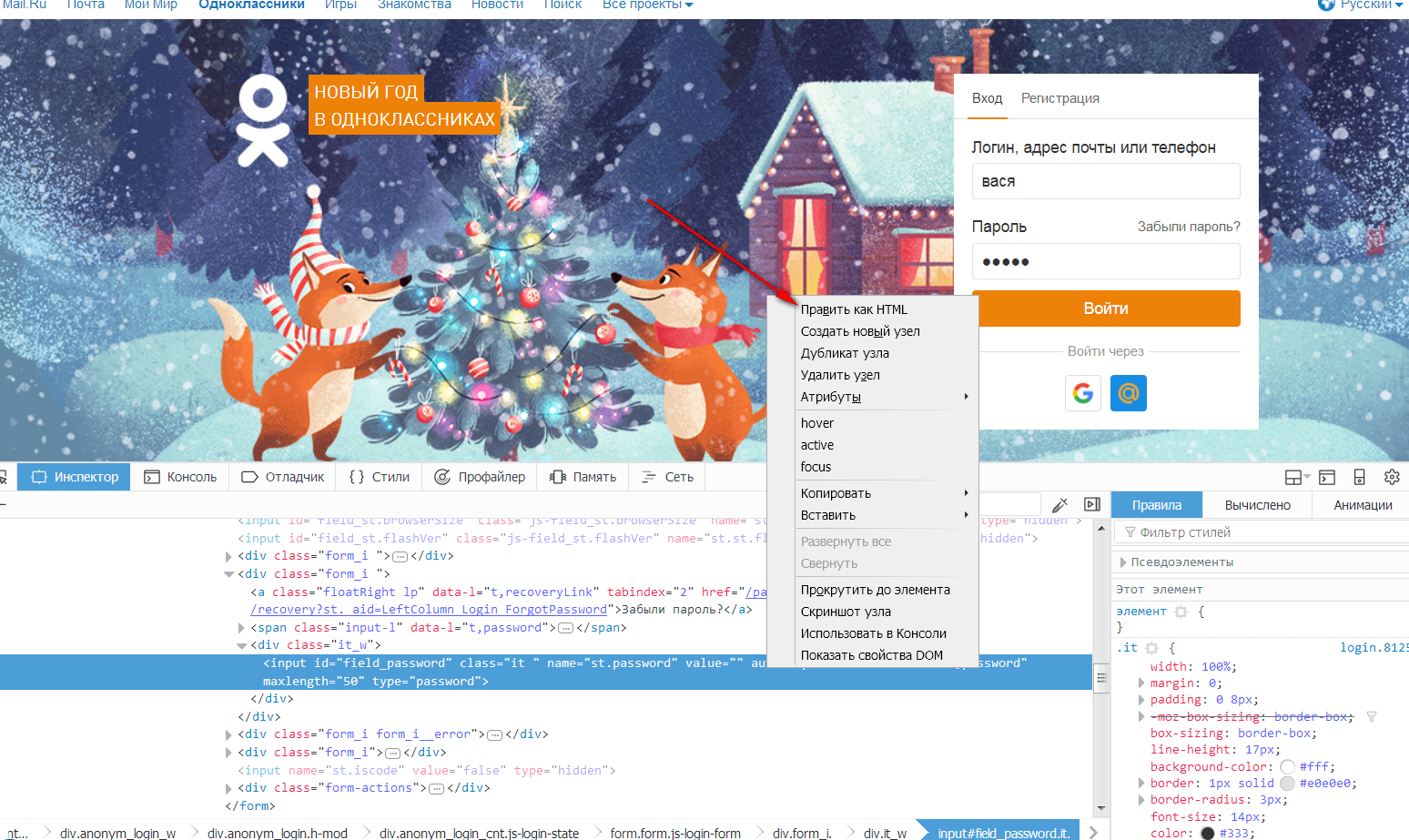
Как да откриете скрита парола вместо точки в различни браузъри?
- С това действие ще започнем режим на редактиране и ще се отвори новият прозорец, в който можете да направите определени промени. В този прозорец обърнете внимание на думата " парола.».
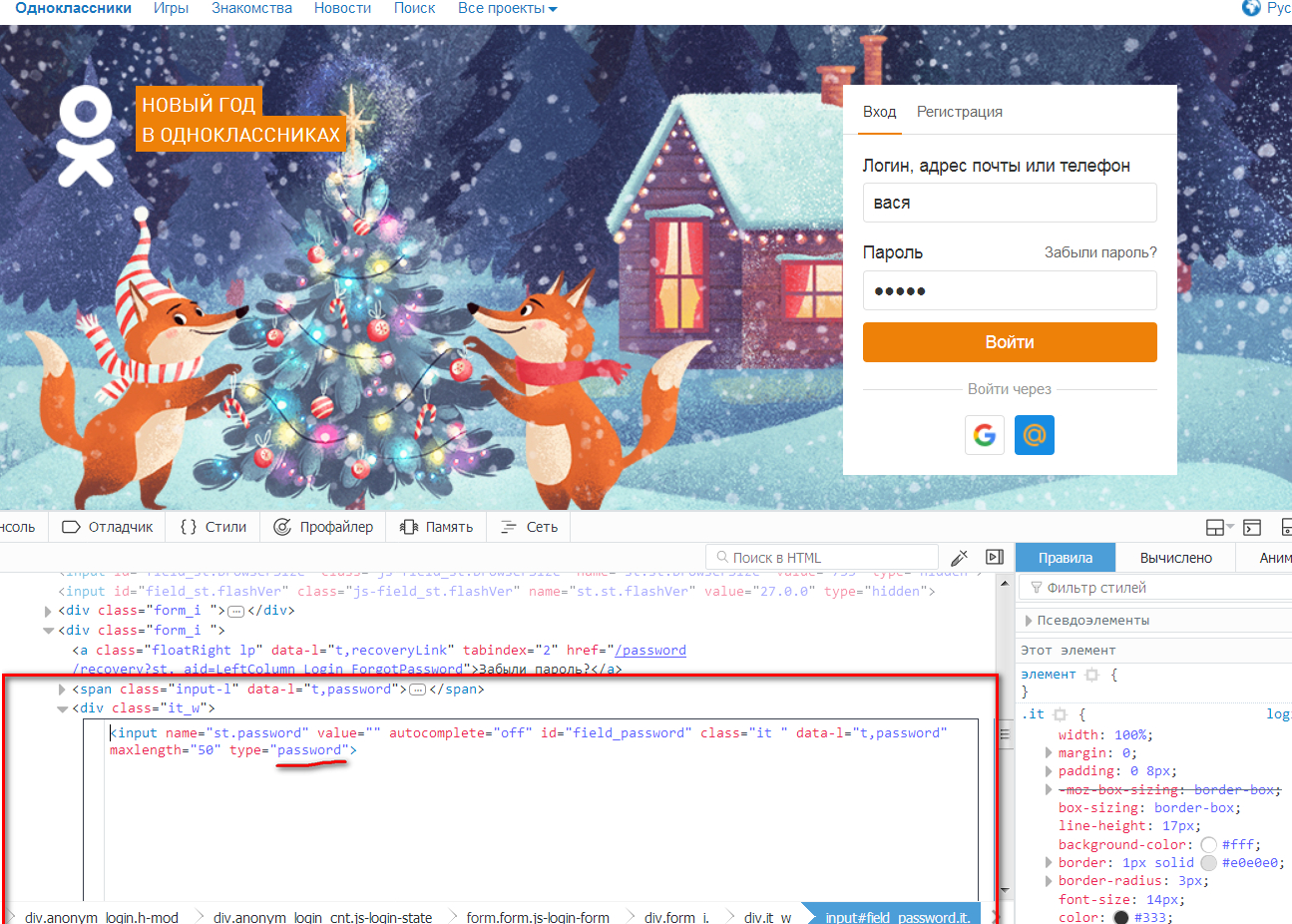
Как да откриете скрита парола вместо точки в различни браузъри?
- Вместо думата " парола.»Въведете друга дума и натиснете" F2.»
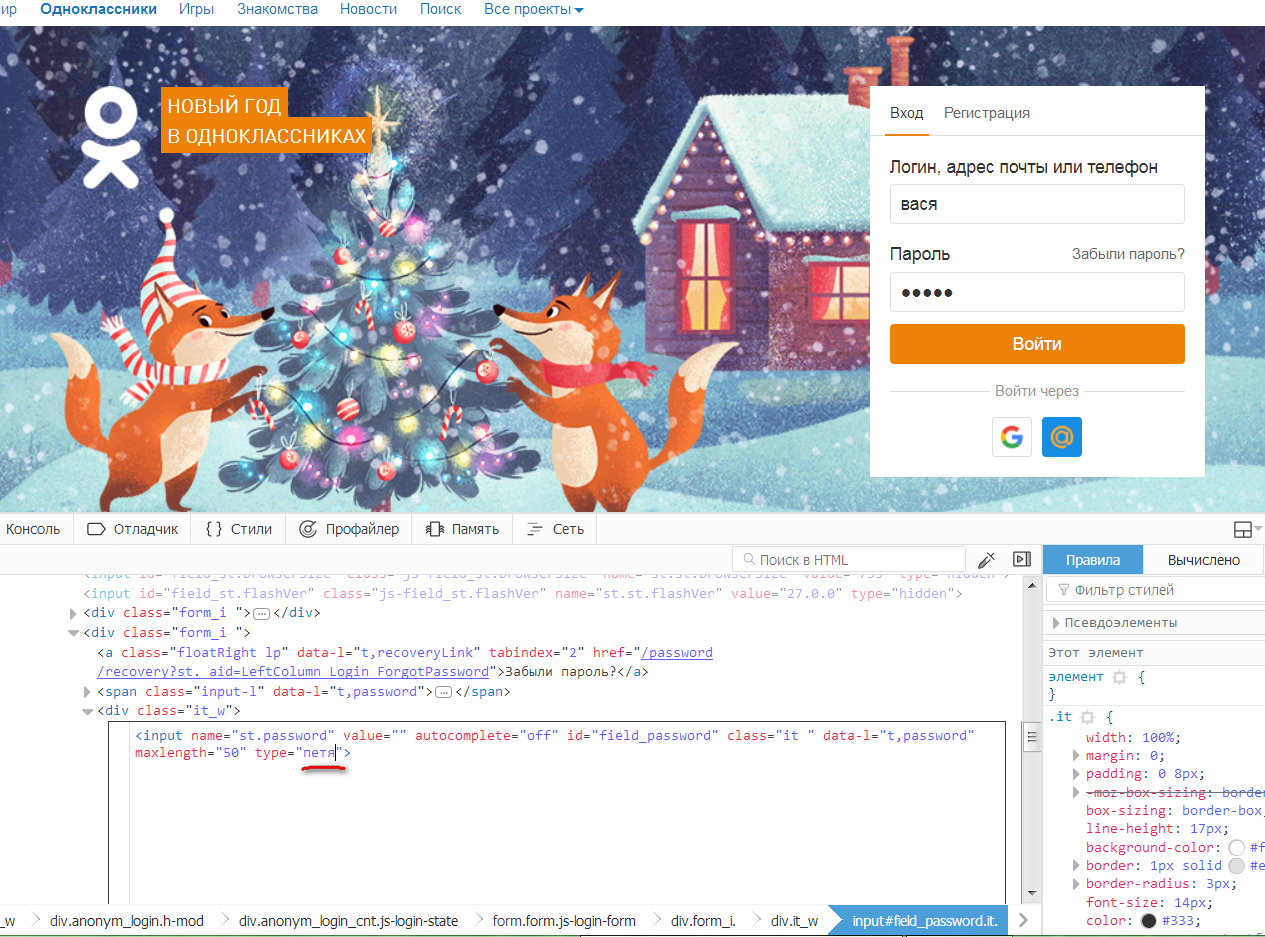
Как да откриете скрита парола вместо точки в различни браузъри?
- Сега в полето за въвеждане на парола ще видите всички символи, които въвеждате, т.е. можете свободно да гледате паролата вместо черни точки.
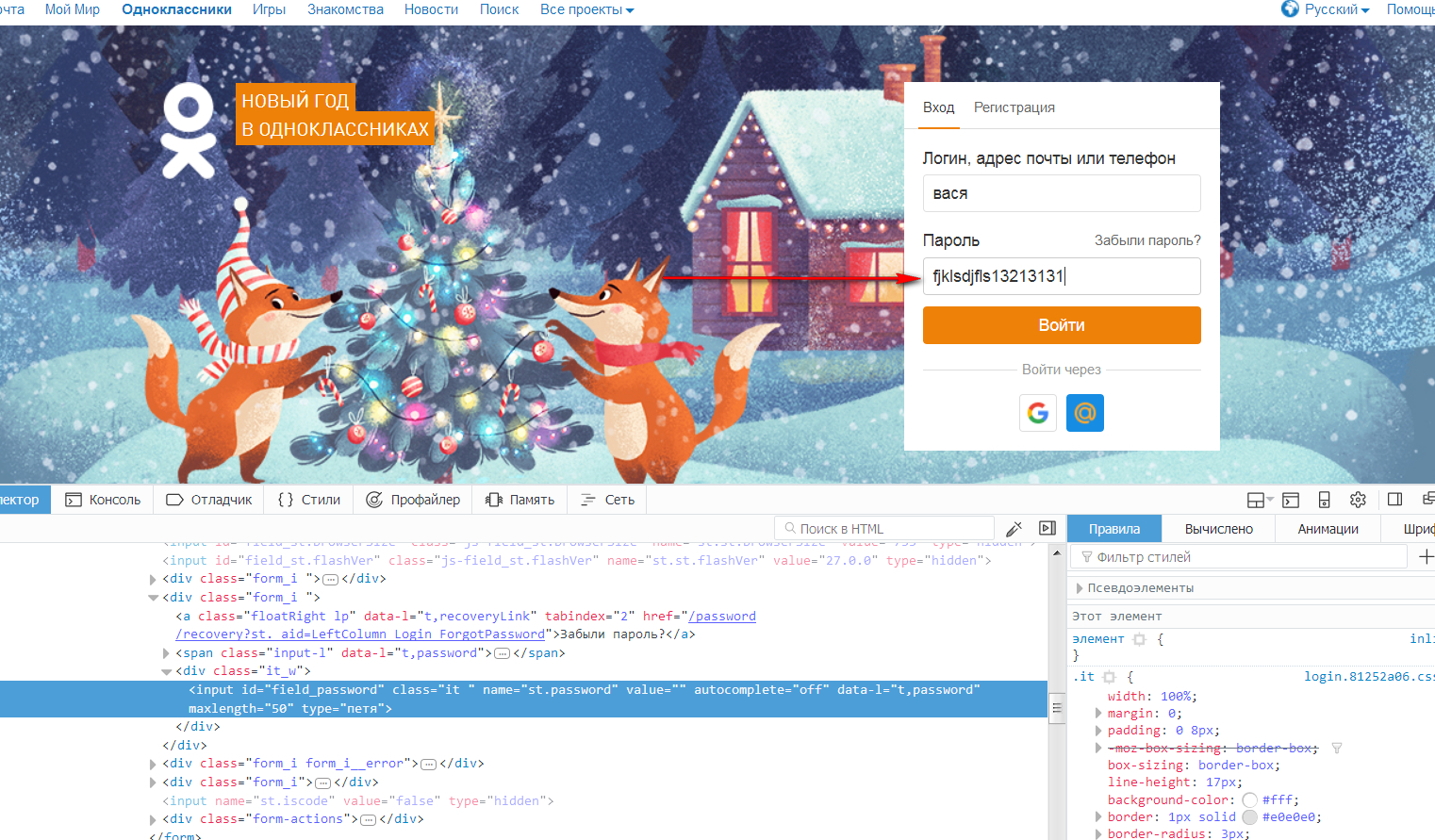
Как да откриете скрита парола вместо точки в различни браузъри?
Как да видите паролата в браузърите вместо черни точки с помощта на програми от трети страни?
По-горе, водехме метода, който може да бъде донякъде сложен за начинаещи. Като най-опростената версия можем да предложим използването на програми от трети страни. Една от тези програми е " Парола" Можете да го изтеглите по този въпрос връзка.
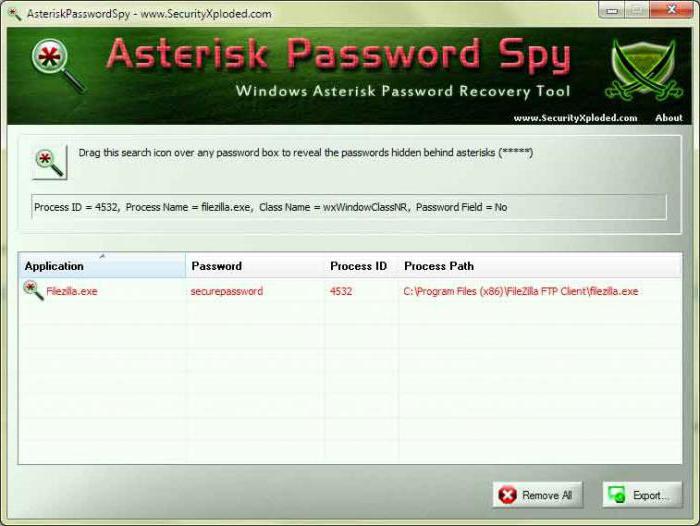
Как да откриете скрита парола вместо точки в различни браузъри?
Същността на програмата е следната. Когато го стартирате, той започва да сканира браузърите си или по-скоро временните им файлове. Освен това тя сканира и всичките ви запазени пароли. Програмата ще издаде списък с пароли и сайтове, за които се отнасят тези пароли.
Искаме да предупреждаваме предварително, че историята трябва да бъде запазена в браузърите ви. В никакъв случай не изваждайте бисквитките, временните файлове и кеша, в противен случай програмата няма да вижда паролите, които сте преди.
